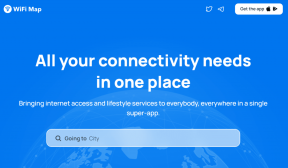Correzione che non possiamo sincronizzare in questo momento Errore 0x8500201d
Varie / / November 28, 2021
Correzione che non è possibile sincronizzare in questo momento Errore 0x8500201d: Improvvisamente smetti di ricevere e-mail sulla tua app di Windows Mail, quindi è probabile che non riesca a sincronizzarsi con il tuo account. Il seguente messaggio di errore indica chiaramente che l'app Windows Mail ha problemi con la sincronizzazione del tuo account di posta. Questo è l'errore che riceverai quando tenti di accedere all'app Windows Mail:
Qualcosa è andato storto
Non possiamo sincronizzare in questo momento. Ma potresti essere in grado di trovare ulteriori informazioni su questo codice di errore http://answers.microsoft.com
Codice di errore: 0x8500201d
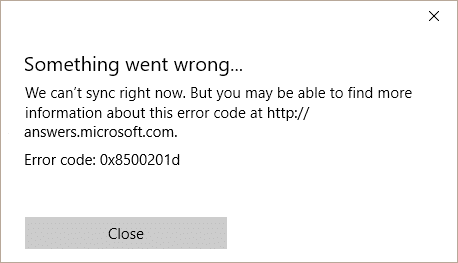
Ora, questo errore può essere dovuto solo a una semplice configurazione errata dell'account, ma non puoi prenderla alla leggera poiché questo problema deve essere risolto il prima possibile. Ecco perché abbiamo compilato un elenco di metodi per risolvere questo problema.
Contenuti
- Correzione che non possiamo sincronizzare in questo momento Errore 0x8500201d
- Metodo 1: assicurati che la data e l'ora del tuo PC siano corrette
- Metodo 2: riattivare la sincronizzazione della posta
Correzione che non possiamo sincronizzare in questo momento Errore 0x8500201d
Assicurati che creare un punto di ripristino nel caso qualcosa vada storto.
Metodo 1: assicurati che la data e l'ora del tuo PC siano corrette
1.Clicca su data e ora sulla barra delle applicazioni e quindi selezionare "Impostazioni data e ora.
2.Se su Windows 10, fai "Imposta l'ora automaticamente" a "Su.”

3. Per gli altri, fare clic su "Ora Internet" e selezionare "Sincronizza automaticamente con il time server di Internet.”

4.Seleziona Server “time.windows.com", quindi fare clic su Aggiorna e "OK". Non è necessario completare l'aggiornamento. Basta fare clic su OK.
L'impostazione di data e ora corrette dovrebbe Correzione che non possiamo sincronizzare in questo momento Errore 0x8500201d ma se il problema persiste, continua.
Metodo 2: riattivare la sincronizzazione della posta
1.Digitare “posta"nella barra di ricerca di Windows e fai clic sul primo risultato che è Posta (app di Windows).
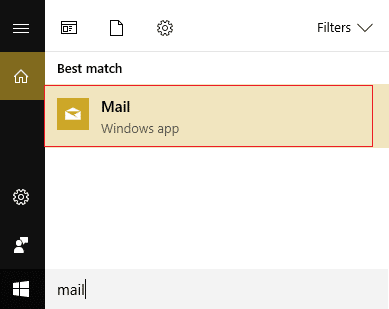
2.Fare clic su Icona ingranaggio (Impostazioni) nell'app di posta.

3. Ora fai clic su Gestisci profilo, lì vedrai tutti i tuoi account di posta elettronica configurati in Windows.

4.Clicca su quello che sta avendo il problema di sincronizzazione.
5.Successivo, fare clic su Modifica le impostazioni di sincronizzazione della casella di posta.

6.Disabilita l'opzione di sincronizzazione e chiudi l'app di posta.
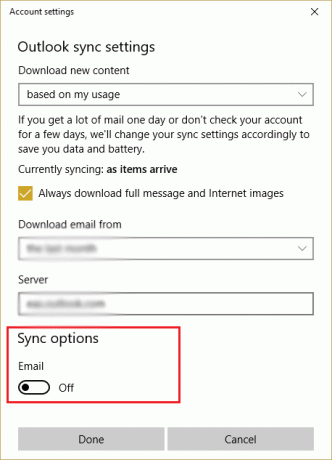
7.Dopo aver disabilitato l'opzione di sincronizzazione, il tuo account verrà eliminato dall'app di posta.
8.Apri di nuovo l'app di posta e riaggiungi l'account.
Metodo 3: riaggiungi il tuo account Outlook
1.Apri di nuovo il app di posta e clicca Impostazioni -> Gestisci account.
2.Fai clic sull'account che è avendo il problema di sincronizzazione
3. Quindi, fare clic su Eliminare l'account, questo rimuoverà il tuo account dall'app di posta.

4.Chiudi l'app di posta e riaprila.
5.Clicca su Aggiungi account e riconfigura il tuo account di posta
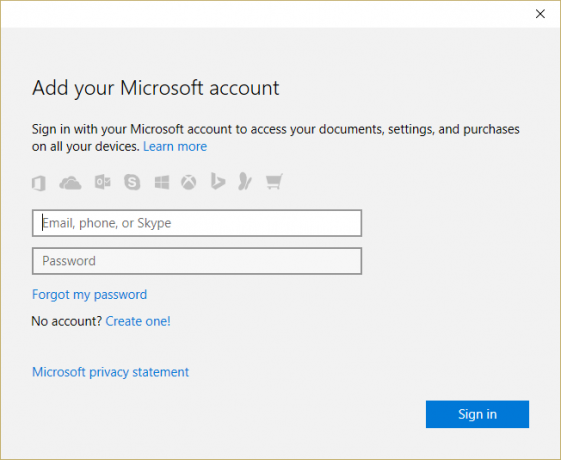
6.Controllare se il problema è stato risolto o meno.
Raccomandato per te:
- Il pacchetto Fix Developer Mode non è riuscito a installare il codice di errore 0x80004005
- Esegui l'avvio pulito in Windows
- Correggi l'errore di Windows 10 Store 0x80073cf9
- Windows Explorer ha smesso di funzionare [RISOLTO]
È così che hai risolto correttamente l'errore 0x8500201d che non è possibile sincronizzare, ma se hai ancora domande su questa guida, non esitare a chiederle nella sezione dei commenti.